-
 Bitcoin
Bitcoin $116800
2.00% -
 Ethereum
Ethereum $3945
7.83% -
 XRP
XRP $3.355
12.92% -
 Tether USDt
Tether USDt $1.000
0.02% -
 BNB
BNB $787.1
2.62% -
 Solana
Solana $175.6
5.11% -
 USDC
USDC $0.9999
0.02% -
 Dogecoin
Dogecoin $0.2229
9.31% -
 TRON
TRON $0.3374
-0.47% -
 Cardano
Cardano $0.7965
8.27% -
 Stellar
Stellar $0.4606
15.83% -
 Hyperliquid
Hyperliquid $41.03
8.60% -
 Sui
Sui $3.796
9.87% -
 Chainlink
Chainlink $19.10
15.05% -
 Bitcoin Cash
Bitcoin Cash $577.7
1.48% -
 Hedera
Hedera $0.2638
8.83% -
 Avalanche
Avalanche $23.35
6.03% -
 Ethena USDe
Ethena USDe $1.001
0.01% -
 Litecoin
Litecoin $122.2
2.27% -
 UNUS SED LEO
UNUS SED LEO $8.990
-0.04% -
 Toncoin
Toncoin $3.326
1.76% -
 Shiba Inu
Shiba Inu $0.00001290
4.83% -
 Uniswap
Uniswap $10.53
8.84% -
 Polkadot
Polkadot $3.894
6.66% -
 Dai
Dai $0.9999
-0.02% -
 Bitget Token
Bitget Token $4.467
2.59% -
 Monero
Monero $262.1
-7.83% -
 Cronos
Cronos $0.1495
3.77% -
 Pepe
Pepe $0.00001115
6.16% -
 Aave
Aave $283.3
7.56%
Comment activer l'authentification à deux facteurs d'Upbit? Comment récupérer un compte après avoir perdu un téléphone mobile?
Pour sécuriser votre compte Upbit, activez 2FA à l'aide de Google Authenticator ou SMS et enregistrez les codes de sauvegarde pour la récupération si vous perdez votre téléphone mobile.
May 16, 2025 at 06:29 pm
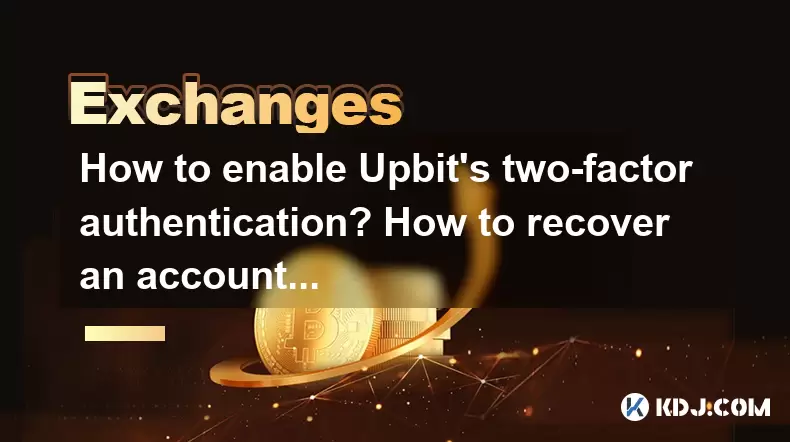
L'activation de l'authentification à deux facteurs (2FA) sur Upbit et la récupération d'un compte après avoir perdu un téléphone mobile sont des étapes cruciales pour garantir la sécurité de vos actifs de crypto-monnaie. Cet article vous guidera à travers le processus étape par étape, en vous assurant de bien comprendre chaque aspect.
Comprendre l'authentification à deux facteurs sur Upbit
L'authentification à deux facteurs (2FA) est une fonction de sécurité essentielle qui ajoute une couche supplémentaire de protection à votre compte Upbit. En nécessitant une deuxième forme de vérification, généralement un code envoyé à votre appareil mobile, 2FA réduit considérablement le risque d'accès non autorisé. Upbit prend en charge 2FA via diverses méthodes, notamment SMS et Authenticator Apps comme Google Authenticator.
Pour activer 2FA sur Upbit, vous devrez accéder aux paramètres de sécurité de votre compte. Ce processus implique plusieurs étapes que nous décrivons en détail.
Activation de 2FA sur Upbit à l'aide de Google Authenticator
Pour activer 2FA à l'aide de Google Authenticator sur Upbit, suivez ces étapes:
- Connectez-vous à votre compte Upbit et accédez au menu Paramètres .
- Cliquez sur la sécurité pour accéder aux paramètres de sécurité.
- Dans le cadre de la section d'authentification à deux facteurs , sélectionnez Google Authenticator .
- Téléchargez et installez l'application Google Authenticator sur votre appareil mobile si vous ne l'avez pas déjà fait.
- Sur Upbit, cliquez sur Suivant pour continuer. Vous verrez un code QR à l'écran.
- Ouvrez Google Authenticator sur votre appareil mobile et sélectionnez l'option pour ajouter un nouveau compte.
- Analysez le code QR affiché sur l'écran d'Upbit à l'aide de l'application Google Authenticator.
- Une fois le code QR scanné, Google Authenticator générera un code unique à six chiffres.
- Entrez le code à six chiffres affiché dans Google Authenticator dans le champ de vérification Upbit.
- Cliquez sur Vérifier pour terminer le processus de configuration.
Votre compte Upbit est désormais protégé par 2FA à l'aide de Google Authenticator. N'oubliez pas de garder votre appareil mobile en sécurité, car il s'agit désormais d'un composant essentiel de la sécurité de votre compte.
Activer 2FA sur Upbit en utilisant SMS
Si vous préférez utiliser SMS pour 2FA, suivez ces étapes:
- Connectez-vous à votre compte Upbit et accédez au menu Paramètres .
- Cliquez sur la sécurité pour accéder aux paramètres de sécurité.
- Dans le cadre de la section d'authentification à deux facteurs , sélectionnez SMS .
- Entrez votre numéro de téléphone mobile dans le champ fourni et cliquez sur Suivant .
- Upbit enverra un code de vérification à votre téléphone portable via SMS.
- Entrez le code de vérification reçu via SMS dans le champ de vérification Upbit.
- Cliquez sur Vérifier pour terminer le processus de configuration.
Votre compte Upbit est désormais protégé par 2FA à l'aide de SMS. Il est important de garder votre numéro de téléphone mobile à jour et sécurisé, car il sera utilisé pour vérifier votre identité.
Récupérer votre compte Upbit après avoir perdu votre téléphone portable
Perdre votre téléphone portable peut être une expérience stressante, surtout si elle est liée à votre compte Upbit via 2FA. Cependant, Upbit fournit un processus de récupération pour retrouver l'accès à votre compte. Suivez ces étapes pour récupérer votre compte:
- Connectez-vous à votre compte Upbit à l'aide de votre nom d'utilisateur et de votre mot de passe à partir d'un autre appareil.
- Accédez au menu Paramètres et cliquez sur la sécurité .
- Dans le cadre de la section d'authentification à deux facteurs , cliquez sur Désactiver 2FA .
- Vous serez invité à saisir un code de sauvegarde . Si vous avez précédemment enregistré un code de sauvegarde, entrez ici.
- Si vous n'avez pas de code de sauvegarde, cliquez sur, j'ai perdu mon code de sauvegarde .
- Il vous sera demandé de vérifier votre identité par d'autres moyens, tels que la vérification par e-mail ou la réponse aux questions de sécurité.
- Suivez les instructions à l'écran pour terminer le processus de vérification d'identité.
- Une fois votre identité vérifiée, vous pourrez désactiver 2FA et retrouver l'accès à votre compte.
Il est crucial de sauvegarder votre code de sauvegarde dans un emplacement sécurisé lorsque vous activez pour la première fois 2FA. Cela rendra le processus de récupération beaucoup plus fluide si vous perdez votre téléphone portable.
Importance des codes de sauvegarde
Les codes de sauvegarde sont un composant critique du processus de récupération 2FA. Lorsque vous activez 2FA sur Upbit, vous recevrez un ensemble de codes de sauvegarde. Il est essentiel de sauvegarder ces codes dans un emplacement sécurisé, comme un gestionnaire de mots de passe ou un coffre-fort physique.
Pour accéder à vos codes de sauvegarde sur Upbit, suivez ces étapes:
- Connectez-vous à votre compte Upbit et accédez au menu Paramètres .
- Cliquez sur la sécurité pour accéder aux paramètres de sécurité.
- Dans le cadre de la section d'authentification à deux facteurs , cliquez sur les codes de sauvegarde de la vue .
- Vous verrez une liste des codes de sauvegarde. Enregistrez ces codes dans un emplacement sécurisé.
Avoir ces codes de sauvegarde facilement disponibles vous permettra de récupérer votre compte rapidement et efficacement si vous perdez accès à votre téléphone mobile.
Questions fréquemment posées
Q: Puis-je utiliser Google Authenticator et SMS pour 2FA sur Upbit?
R: Non, Upbit vous permet d'activer une seule méthode de 2FA à la fois. Vous pouvez choisir entre Google Authenticator ou SMS, mais pas les deux simultanément.
Q: Que dois-je faire si je perds mon téléphone portable et que je n'ai pas mes codes de sauvegarde?
R: Si vous perdez votre téléphone portable et que vous n'avez pas vos codes de sauvegarde, vous devrez passer par le processus de vérification d'identité d'Upbit pour désactiver 2FA. Cela peut impliquer de vérifier votre identité par e-mail ou de répondre aux questions de sécurité.
Q: Est-il possible de modifier ma méthode 2FA de SMS à Google Authenticator sur Upbit?
R: Oui, vous pouvez modifier votre méthode 2FA sur Upbit. Pour ce faire, vous devrez désactiver la méthode 2FA actuelle, puis activer la nouvelle méthode suivant les étapes décrites dans cet article.
Q: À quelle fréquence dois-je mettre à jour mes codes de sauvegarde sur Upbit?
R: Il est recommandé de mettre à jour vos codes de sauvegarde périodiquement, comme tous les six mois, pour vous assurer que vous disposez des codes les plus récents en cas d'urgence.
Clause de non-responsabilité:info@kdj.com
Les informations fournies ne constituent pas des conseils commerciaux. kdj.com n’assume aucune responsabilité pour les investissements effectués sur la base des informations fournies dans cet article. Les crypto-monnaies sont très volatiles et il est fortement recommandé d’investir avec prudence après une recherche approfondie!
Si vous pensez que le contenu utilisé sur ce site Web porte atteinte à vos droits d’auteur, veuillez nous contacter immédiatement (info@kdj.com) et nous le supprimerons dans les plus brefs délais.
-
 YALA Échangez maintenant
YALA Échangez maintenant$0.3320
64.75%
-
 SIREN Échangez maintenant
SIREN Échangez maintenant$0.08753
43.94%
-
 BIO Échangez maintenant
BIO Échangez maintenant$0.08671
43.54%
-
 OSAK Échangez maintenant
OSAK Échangez maintenant$0.0...02148
42.88%
-
 BB Échangez maintenant
BB Échangez maintenant$0.1435
42.72%
-
 ZORA Échangez maintenant
ZORA Échangez maintenant$0.08240
39.66%
- Tron's Sell-Off Spurs Altcoin Shift: Quelle est la prochaine étape pour TRX?
- 2025-08-08 08:30:12
- RUVI PRESALE: Le potentiel de croissance est-il réel?
- 2025-08-08 09:10:12
- Sleep Token's Us Takeover: Thornhill monte la vague «même en Arcadia»
- 2025-08-08 08:30:12
- FTT Token's Wild Ride: REPLAISSEMENTS CREADICER Vs. Market Drop - Une prise de New Yorker
- 2025-08-08 07:10:12
- Floki Crypto Prix Prediction: Riding the Robinhood Rocket ou juste un mème?
- 2025-08-08 07:15:12
- Eigenlayer, REPAKING et Ethereum: naviguer dans le battage médiatique et les dangers
- 2025-08-08 06:30:12
Connaissances connexes

Comment utiliser le trading de marge sur Poloniex
Aug 08,2025 at 09:50am
Comprendre le trading sur la marge sur Poloniex

Comment utiliser le trading avancé sur les Gémeaux
Aug 08,2025 at 04:07am
Comprendre le trading avancé sur les Gémeaux Le commerce avancé sur les Gémeaux fait référence à une suite d'outils et de types de commandes conçu...

Comment déposer USD sur Bitstamp
Aug 07,2025 at 05:18pm
Comprendre les dépôts Bitstamp et USD Bitstamp est l'un des échanges de crypto-monnaie les plus anciens de l'industrie, offrant aux utilisateu...

Comment utiliser l'interface Kraken Pro
Aug 08,2025 at 09:57am
Comprendre la disposition de l'interface Kraken Pro L' interface Kraken Pro est conçue pour les commerçants novices et expérimentés à la reche...

Comment trouver mon identifiant de transaction sur Gemini
Aug 08,2025 at 12:50am
Comprendre l'ID de transaction dans les échanges de crypto-monnaie Un ID de transaction (TXID) est une chaîne alphanumérique unique qui identifie ...

Comment calculer les taxes cryptographiques à partir de la binance
Aug 08,2025 at 07:56am
Comprendre la fiscalité des crypto-monnaies sur la binance Le calcul des taxes cryptographiques de Binance nécessite une compréhension claire de la fa...

Comment utiliser le trading de marge sur Poloniex
Aug 08,2025 at 09:50am
Comprendre le trading sur la marge sur Poloniex

Comment utiliser le trading avancé sur les Gémeaux
Aug 08,2025 at 04:07am
Comprendre le trading avancé sur les Gémeaux Le commerce avancé sur les Gémeaux fait référence à une suite d'outils et de types de commandes conçu...

Comment déposer USD sur Bitstamp
Aug 07,2025 at 05:18pm
Comprendre les dépôts Bitstamp et USD Bitstamp est l'un des échanges de crypto-monnaie les plus anciens de l'industrie, offrant aux utilisateu...

Comment utiliser l'interface Kraken Pro
Aug 08,2025 at 09:57am
Comprendre la disposition de l'interface Kraken Pro L' interface Kraken Pro est conçue pour les commerçants novices et expérimentés à la reche...

Comment trouver mon identifiant de transaction sur Gemini
Aug 08,2025 at 12:50am
Comprendre l'ID de transaction dans les échanges de crypto-monnaie Un ID de transaction (TXID) est une chaîne alphanumérique unique qui identifie ...

Comment calculer les taxes cryptographiques à partir de la binance
Aug 08,2025 at 07:56am
Comprendre la fiscalité des crypto-monnaies sur la binance Le calcul des taxes cryptographiques de Binance nécessite une compréhension claire de la fa...
Voir tous les articles

























































































